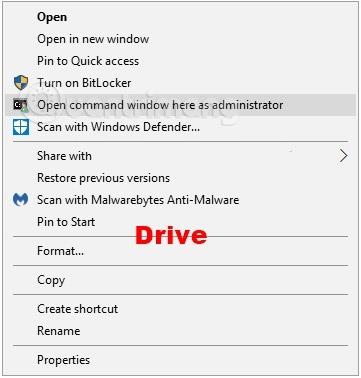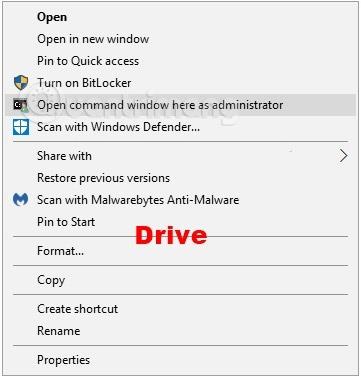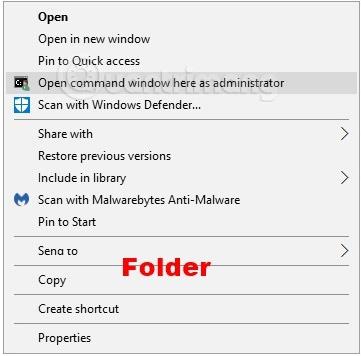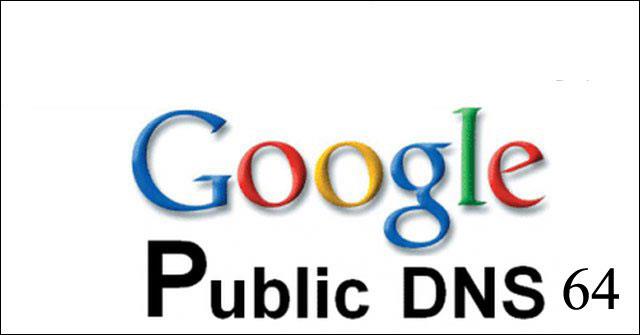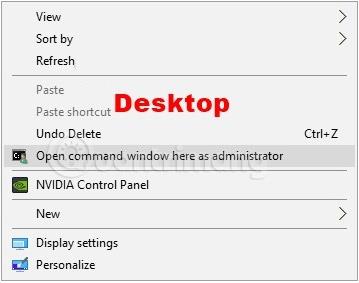Kommandotolken är en startpunkt för att skriva datorkommandon i kommandotolksfönstret. Genom att skriva kommandon vid kommandotolken kan du utföra uppgifter på din dator utan att använda Windows grafiska gränssnitt. Den här guiden visar hur du lägger till eller tar bort Öppna kommandofönster här som administratör i högerklicksmenyn för alla användare på Windows 10.
Den här högerklicksmenyn öppnar ett förhöjt kommandotolksfönster (som låter dig utföra cmd-kommandon med administratörsrättigheter) i mappen du högerklickade.
Obs: Användare måste vara inloggade som administratör för att lägga till, ta bort och använda snabbmenyn "Öppna kommandofönster här som administratör".
Kontextmenyn "Öppna kommandofönster här som administratör" är tillgänglig när du högerklickar eller shift + högerklickar på en mapp eller enhet, och när du högerklickar eller shift + högerklickar:
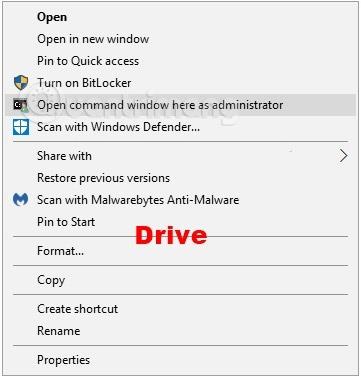
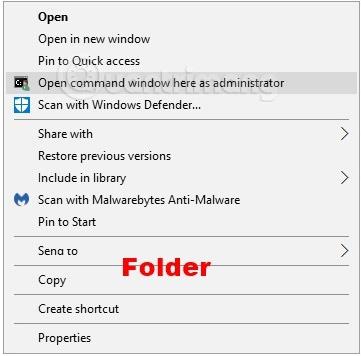
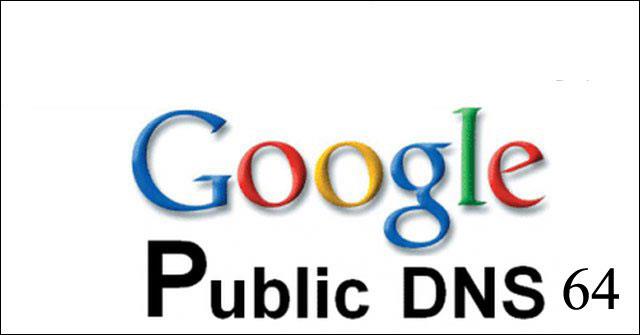
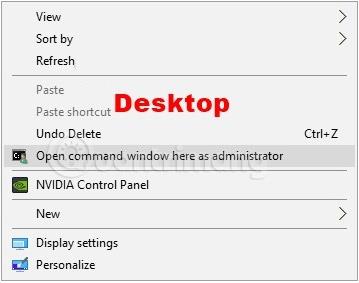
Hur man lägger till "Öppna kommandofönster här som administratör" till högerklicksmenyn i Windows 10
Steg 1: Följ steg 2 (lägg till högerklicka), steg 3 (lägg till Shift + högerklicka) eller steg 4 (radera) nedan beroende på din avsedda användning.
Steg 2: Högerklicka för att öppna snabbmenyn "Öppna kommandofönster här som administratör". Ladda ner filen nedan och gå till steg 5.
Add_Open_command_window_here_as_administrator.reg
Steg 3: Skift + Högerklicka för att öppna snabbmenyn "Öppna kommandofönster här som administratör". Ladda ner filen nedan och gå till steg 5.
Add_Shift + Open_command_window_here_as_administrator.reg
Steg 4: Ta bort snabbmenyn "Öppna kommandofönster här som administratör". Obs: Detta är standardinställningen.
Ladda ner filen Remove_Open_command_window_here_as_Administrator.reg och gå till steg 5
Steg 5: Spara .reg-filen på skrivbordet.
Steg 6: Dubbelklicka på den nedladdade .reg-filen för att slå samman.
Steg 7: Om du uppmanas, klicka på Kör , Ja ( UAC ) och OK för att acceptera sammanslagningen.
Steg 8. Du kan nu ta bort den nedladdade .reg-filen om du vill.
Önskar dig framgång!
Se mer: